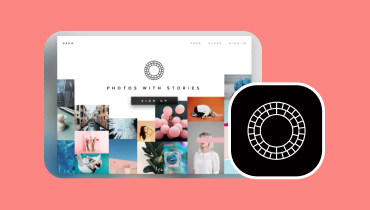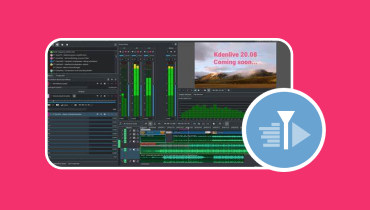놓쳐서는 안 될 VSDC 무료 동영상 편집기 검토
VSDC 무료 동영상 편집기 기능이 가득한 비선형 제품군 비디오 편집 프로그램입니다. Windows 장치용으로 설계되었으며 처음 사용하는 사용자와 고급 사용자에게 권장됩니다. 이 게시물은 프로그램, 기능 등에 대한 포괄적인 세부 정보를 제공합니다. 그 외에도 사용자가 전문가 수준의 비디오를 제작하는 데 도움이 되는 대체 도구를 제공합니다. 더 이상 논의하지 않고 다음 세부 사항을 믿으십시오.
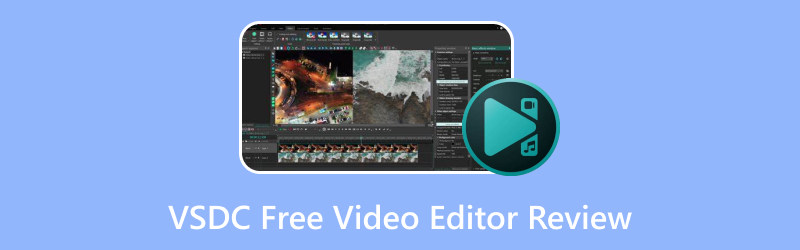
페이지 콘텐츠
부품 1. VSDC 무료 비디오 편집기 검토
VSDC 무료 비디오 편집기는 무엇입니까?
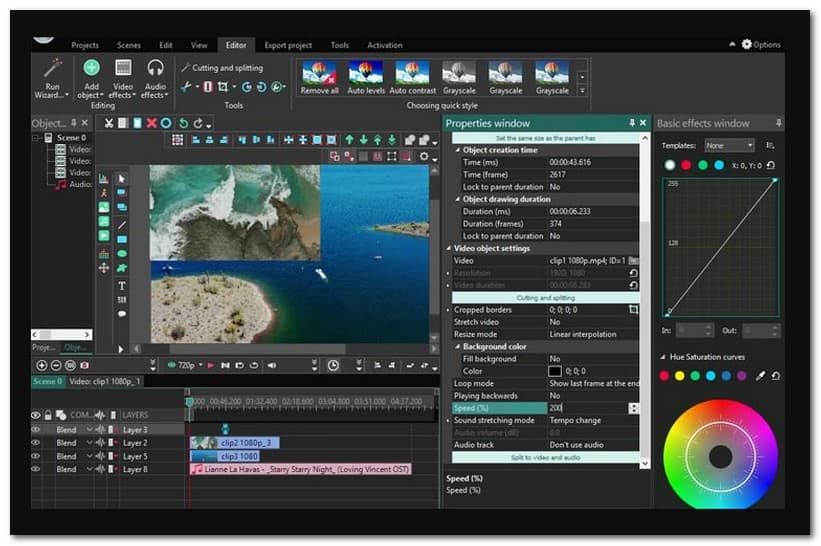
VSDC Free Video Editor는 비디오 편집을 위한 몇 가지 편집 옵션을 제공하는 비디오 편집기 프로그램입니다. 예산이 한정된 초보자 및 숙련된 사용자에게 권장됩니다. 이 프로그램은 다양한 오디오 및 비디오 코덱과 형식을 지원합니다. 그 외에도 사용자가 음성 해설을 녹음하고 비디오 및 컴퓨터 화면을 캡처할 수 있습니다.
VSDC Free Video Editor에는 배경 제거, PIP(Picture-in-Picture), 화면 분할, 색 보정 등 다양한 비디오 효과가 포함되어 있습니다. 그 외에도 잘라내기, 자르기, 병합, 회전, 텍스트 통합, 자막, 전환, 필터 등과 같은 기본 편집 작업을 제공합니다. 이러한 기능을 통해 사용자는 공유할 수 있는 더 나은 비디오 모양과 결과를 만들 수 있습니다. 경험이 없는 사람도 활용할 수 있습니다.
위에서 언급한 기능 외에도 사용자는 오디오 파일, 정지 이미지 및 비디오 클립에서 비디오 콘텐츠를 제작할 수 있습니다. 수행 중인 작업이 확실하지 않은 경우에도 프로젝트를 만들 수 있도록 안내하는 끌어서 놓기 단계별 마법사가 있습니다. 블렌딩, 마스킹 및 오버레이와 같은 다양한 방법으로 레이어를 쌓을 수 있습니다. 또한 사용자는 화면에 보다 투명하고 선명하게 표시되는 Full HD 비디오 출력을 생성할 수 있습니다.
그러나 VSDC Free Video Editor의 인터페이스는 사용자 친화적이지 않습니다. 몇 가지 주요 제한 사항이 있습니다. 인터페이스는 강력하지만 비디오 편집에 대한 배경 지식이 없는 사용자에게는 적합하지 않습니다. 주어진 시간에 많은 정보가 표시되어 처음 사용자를 압도합니다. 게다가 사용자는 편집기에서 바로 비디오를 미리 볼 수 없습니다. 미디어 플레이어를 통해서만 비디오를 재생할 수 있습니다. 또한 4K 비디오 출력 미리보기 및 내보내기가 매우 느립니다. 또한 많은 기능이 하위 메뉴에 숨겨져 있어 처음 사용하는 사용자는 찾기 어렵습니다.
지원되는 형식
| 입력 형식 | 비디오 형식: AVI, QuickTime, AVCHD(TOD, MOD, TS, MTS, M2TS), Windows Media(ASF, WMV, DVR-MS), VCD/SVCD, DVD/VOB, MPEG/MPG/DAT, Matroska 비디오(MKV), 리얼 미디어 비디오(RM, RMVB), 플래시 비디오(FLV, SWF), AMV, DV, NUT, MTV, H.264/MPEG-4, DivX, XviD, WebM, MJPEG, Vp8 및 VP9. 이미지 형식: JPG/JPEG, BMP, PNG, GIF, ICO, PSD 및 CUR. 오디오 형식: MP3/MP2, M4A, WMA, FLAC, AAC, OGG, RA, RAM, WAV, VOC, AIFF, AC3, MPA, AIFF, APE, AU, CDA 및 CUE. |
| 출력 형식 | 비디오 형식: MP4, M4V, MOV, AVI, DVD, VCD/SVCD, MPEG, 3GP/3G2, WMV, RM/RMVB, MKV, FLV, SWF, MTC, AMV, MTV, WebM, VP8 및 VP9. 이미지 형식: PNG, BMP, JPEG, SVG, GIF. 오디오 형식: MP3, AAC, M4A, AMR, OGG 및 WAV. |
주요 특징들
VSDC Free Video Editor에는 Free Video Editor와 Pro Video Editor의 두 가지 버전이 있습니다. 무료 버전에는 편집 옵션이 제한되어 있고 유료 버전에는 고급 기능이 있습니다. 여기에서는 VSDC 무료 비디오 편집기의 주요 기능을 다룰 것입니다.
기본 편집 - 사용자는 기본 편집 옵션 중 비디오 클립을 자르기, 자르기, 회전, 크기 조정, 분할 및 결합할 수 있습니다. 색상 보정 및 오버레이 옵션이 있으며 36도 비디오, 차트 도구 등을 편집할 수 있습니다.
효과 - 방대한 오디오, 비디오 및 텍스트 효과 컬렉션이 있습니다. 사용자는 비디오에 개체를 통합하고 다양한 기성 테마를 적용할 수 있습니다. 사용자는 비디오 클립과 슬라이드 사이에 전환을 적용할 수도 있습니다. 또한 사용자는 녹색 화면 효과를 사용하여 비디오의 배경을 변경할 수 있습니다.
비디오 캡처 - 사용자 컴퓨터 화면의 모든 화면 활동을 캡처할 수 있는 기능이 있습니다. 그 외에도 동영상과 이미지로 슬라이드쇼를 만들 수 있습니다. 사용자는 원하는 경우 음성 해설을 녹음할 수 있습니다.
파일 형식 - 이 프로그램의 인상적인 부분은 오디오 및 비디오 파일을 가져오고 내보내는 데 널리 사용되는 파일 형식을 지원한다는 것입니다. 다양한 내보내기 프로필을 제공하여 사용자가 번거로움 없이 편집한 비디오를 다른 장치에 저장할 수 있습니다.
낮은 시스템 요구 사항 - 대부분의 비디오 편집기와 달리 이 프로그램은 높은 시스템 구성을 요구하지 않습니다. 이를 통해 오래된 Windows 운영 체제를 사용하는 저가형 데스크톱에서도 문제 없이 프로그램에 액세스할 수 있습니다.
비디오 자르기 방법에 대한 VSDC 자습서
1 단계. 이미 프로그램에서 비디오 파일을 가져왔다고 가정합니다. 상단 메뉴 표시 줄로 이동하여 자르기 테두리 상.
2 단계. 비디오의 특정 영역을 자르거나 자동 자르기 옵션을 사용할 수 있습니다. 선택하면 맞춤 지역, 창이 화면에 나타나고 자르려는 비디오에서 영역을 선택하십시오.
3 단계. 결과에 만족하면 수출 버튼을 클릭하고 원하는 출력 형식을 선택합니다.
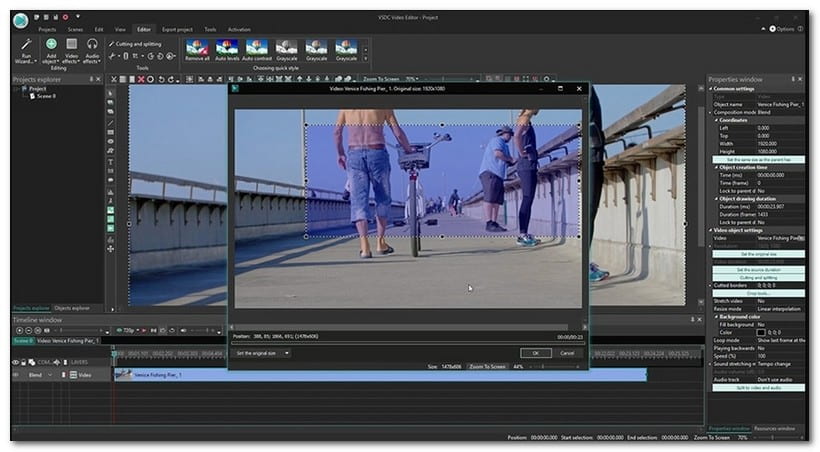
이렇게 간단하게 동영상을 쉽고 빠르게 자를 수 있습니다. 그것이 VSDC 자르기 비디오가 작동하는 방식입니다.
파트 2. VSDC 무료 비디오 편집기가 깨지는 이유
VSDC Free Video Editor에는 사용자가 프로그램을 활성화하기 위해 크랙하는 라이선스 버전인 무료 라이선스 버전이 있습니다. 오래된 Windows 운영 체제에서 프로그램에 액세스할 수 있다는 것을 알고 타사 응용 프로그램을 사용하여 크랙되므로 크랙하기가 더 쉽습니다.
파트 3. VSDC 무료 비디오 편집기 대안
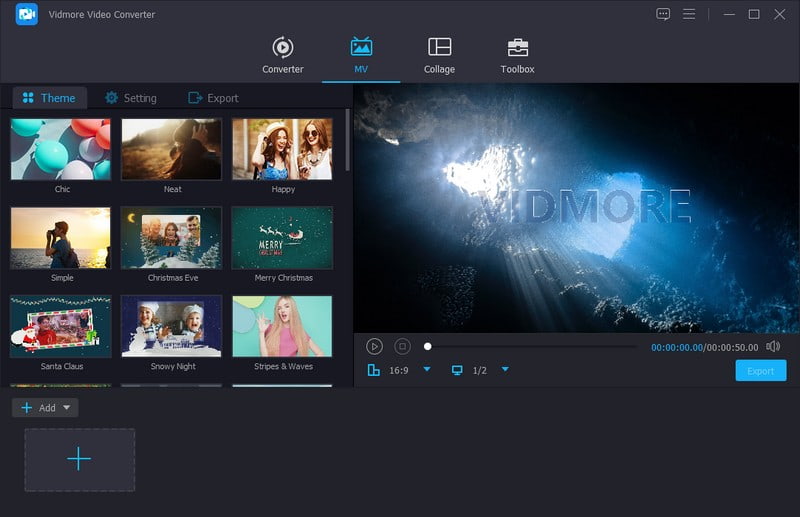
VSDC Free Video Editor는 Windows 장치에서만 사용할 수 있으므로 적극 권장합니다. Vidmore 비디오 컨버터. 이 프로그램에는 멋진 비디오 콘텐츠를 제작하는 데 도움이 되는 필수 내장 기능과 편집 기능이 있습니다. 오디오 및 비디오 파일을 다른 출력 형식으로 변환하는 변환기가 있습니다. 갯수 제한 없이 다양한 이미지와 동영상 파일을 이용하여 콜라주를 만들 수 있는 콜라주 메이커가 있습니다. 기본 및 고급 오디오, 이미지 및 비디오 편집을 위한 여러 도구로 구성된 섹션이 있습니다. 놀랍죠?
Vidmore Video Converter에는 MV 기능이 내장되어 있어 사용자가 다양한 비디오 콘텐츠를 만들 수 있습니다. 이미지 또는 비디오 클립에서 슬라이드쇼를 만들고, 영화 예고편을 제작하고, 멀티미디어 파일을 가져와 프레젠테이션을 만드는 등의 작업을 할 수 있습니다. 그 외에도 회전, 자르기, 효과, 필터 및 워터마크와 같은 편집 옵션을 제공합니다. 또한 사용자는 기성 테마, 텍스트 및 배경 음악을 추가할 수 있습니다. 인상적인 부분은 사용자가 필요에 따라 비디오 형식, 해상도 등을 변경할 수 있다는 것입니다. 실제로 Vidmore Video Converter는 여러분이 시도할 수 있는 가장 뛰어난 비디오 편집기입니다.
4 부분. VSDC 무료 비디오 편집기 검토에 대한 FAQ
VSDC가 Mac에서 작동합니까?
안타깝게도 VSDC Free Video Editor는 Windows 운영 체제에서만 액세스할 수 있으므로 Mac 장치에서는 사용할 수 없습니다.
VSDC에 워터마크가 없습니까?
VSDC Free Video Editor는 비디오 프로젝트에 워터마크를 포함하지 않으므로 워터마크에 대한 걱정 없이 다양한 콘텐츠를 만들 수 있습니다.
VSDC는 안전한가요?
실제로 가져오고 내보낸 파일이 보호되는 보안을 보장하므로 사용하기에 안전합니다.
결론
이번 포스팅은 VSDC 검토, 비디오 편집기에 대한 광범위한 배경 지식을 얻는 데 도움이 됩니다. 사용자가 인상적인 동영상을 만드는 데 도움이 되는 몇 가지 편집 기능을 제공합니다. 그러나 사용할 수 있는 많은 기본 및 고급 편집 옵션을 원하는 경우 Vidmore Video Converter를 사용할 수 있습니다. 그 외에도 비디오를 더욱 매력적으로 만드는 많은 옵션이 있습니다.